듀얼모니터암 마운트뷰 MV-G100 내돈내산
- IT 유용한 정보/종합
- 2021. 3. 3.

듀얼모니터암 마운트뷰 MV-G100 내돈내산
없어도 그만이지만 있으면 삶의 질이 바뀌고 한번 사용해본 사람들은 지속적으로 꾸준히 이용하게 된다는 모니터암. 다른 사람들의 듀얼 모니터암 사용하는 모습을 보며 오래전부터 한번 사용해보고 싶다라는 마음이 있긴했어도 내돈주고 막상 구입하려고하니 가격도 부담되고 꼭 필요할까 싶어 미루어오고 있었던 것이 사실이다.
그런데 언젠가 쇼핑몰 장바구니에 몰래 담아놨었는데 안지기님이 우연히 보시더니 필요하면 그냥 사란다.
...!!
그래서 내돈주고 구입했다.
마운트뷰 듀얼모니터암 [EX140] MV-G100
듀얼모니터거치대 구입은 처음이다. 그나마 튼튼해보이고 나름 저렴했던 모델이라 구입한 것이니 이번 포스팅에서는 모니터암 비전문가의 언박싱부터 솔직후기까지 다루어본다.
퇴근후 만나게된 마운트뷰 모니터암.

별도의 완충장치없이 그냥 종이박스에 넣어서 배송된다.

근데 이게 보이는 것과 다르게 '상당히 무겁다' 무심코 제품들 들었다가 무게에 놀라지말자. 여성분들 혼자서 한손으로 들기에 버거울 수 있다.
비싼 모니터암 들은 가벼운 소재를 이용하면서 가격이 높을듯하다.
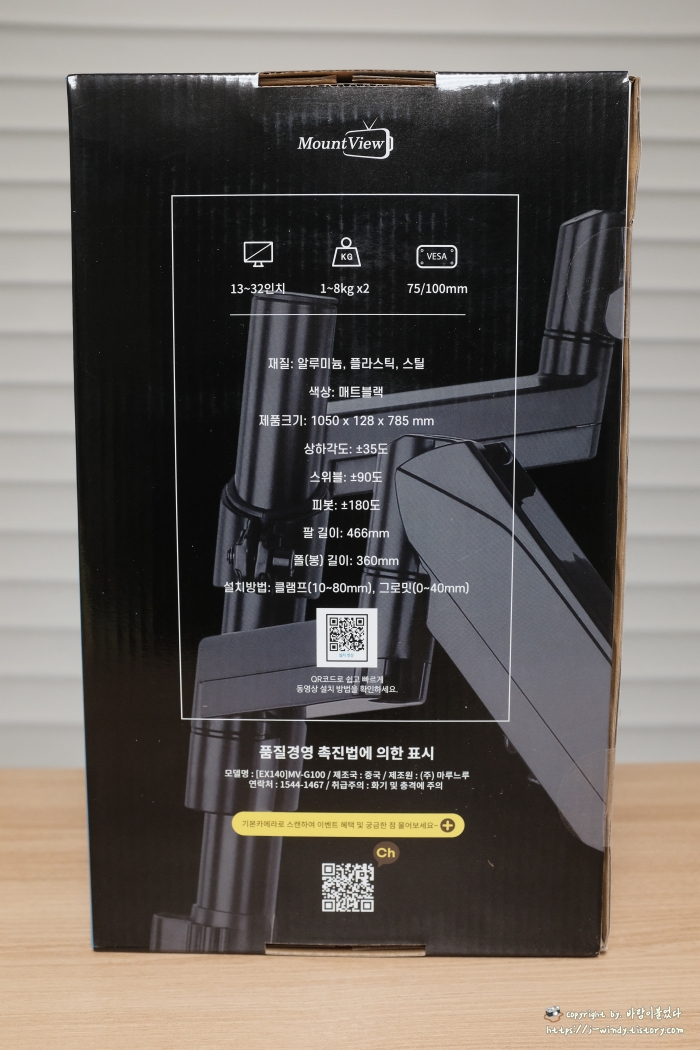
제조국이 중국일지라도 패키지 뒷면에는 제품의 사양에대해 자세히 설명이 되어있다. 이 제품에 대한 간단한 스펙을 알아보자.
마운트뷰 듀얼모니터암 MV-G100 스펙
- 모니터사이즈 : 13~32인치
- 제한하중 : 1~8KG X 2
- 베사 VESA 간격 : 75/100mm
- 재질 : 알루미늄, 플라스틱, 스틸
- 제품크기 : 1050x128x785
- 상하각도 : ±35도
- 스위블 : ±90도
- 피봇 : ±180도
- 팔 길이 : 466mm
- 폴(봉)길이 : 360mm

여기서 꼭 확인할 사항은 자신이 사용하고 있는 모니터 뒷면의 베사홀이 모니터암과 호환이 되느냐다. 만약 베사홀이 75mm, 100mm가 아니라면 장착 자체가 불가능하다. 베사홀 간격을잘 모르겠다면 모니터뒷면의 나사홀 간격을 줄자 등을 이용해 직접 재어보도록 하자.
그리고 모니터 32인치까지 지원가능하니 초과 사이즈의 모니터는 사용에 제한이있음을 명심하자.
자 이제 본격적으로 언박싱에 들어가보자.
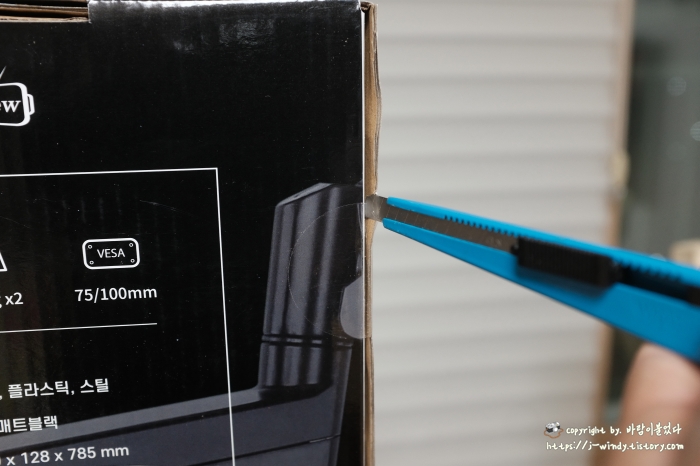
처음에는 막무가내로 박스를 개봉하려고하니 열리지 않았다. 확인해보니 패키지 옆면이 테이핑이 되어있어 칼을 이용해 테이프를 제거해 주었다.


꾹꾹 눌러 담은 듯한 패키지 내부. 제품 설명서와 함께 모니터암 부품들이 가득 들어있다.
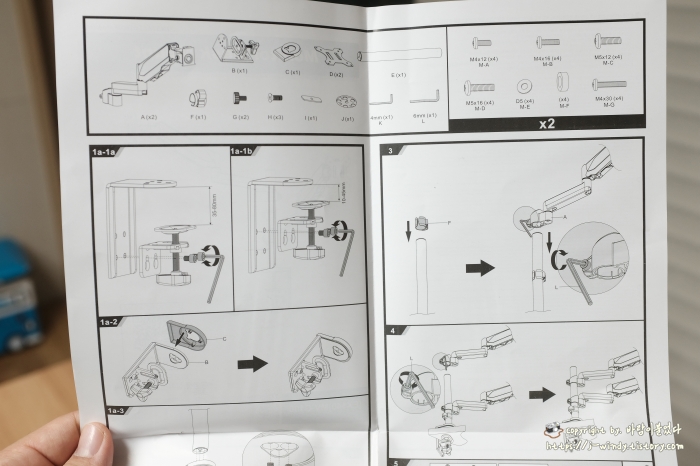
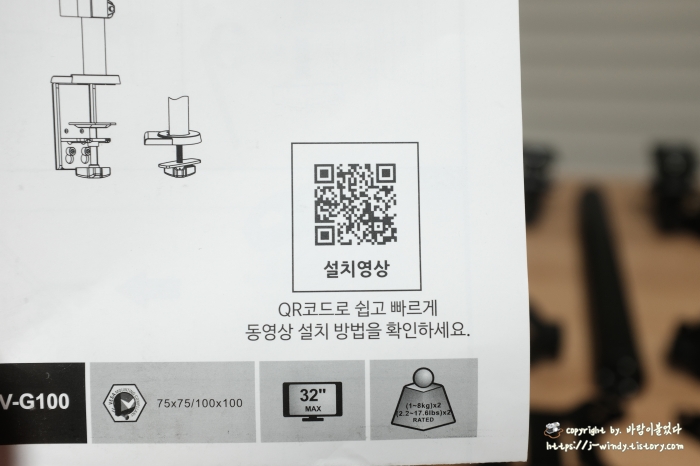
제품 사용 설명서에는 큰 그림을 통해 듀얼모니터를 설치하는 모습이 잘 전달된다. 설명서 하단에있는 QR코드를 인식시키면 제품의 설치영상을 확인할 수 도있다. 직접 들어가서 본 결과 제품 설명서로도 충분했다. 전체적인 설치과정이 궁금하다면 미리 시청해보는 것도 좋은 방법이다.


부속물들을 진열시켜보았다. 박스에서 느껴졌던 묵직함은 모니터암 지지대 때문이었는데 재질이 스틸이다보니 다룰때 조심해주어야한다. 실수라도 맞았다가는 크게 다칠 우려가 있어보였다.

기본적으로 제공되는 두 가지 사이즈의 육각렌치. 이 제품을 조립하는데 있어 크게 공헌할 공구이다.


일단 기존에 설치되어있던 나의 모니터설치상태.
브랜드가 다른 모니터 두대를 함께 사용중이었는데 뭐...이대로 사용하기에도 솔직히 불편함만 조금 있었을뿐이다. 다만 브랜드가 다르다보니 모니터의 높낮이를 맞추기위해 오른쪽 모니터에는 책을 하나 받쳐놓고 높이를 맞추어놓은 상태.


청소를 자주해도 두 모니터의 받침대에는 어김없이 먼지가 내려앉게되는데 검은색 제품이다보니 먼지쌓인게 눈에 잘 띈다.
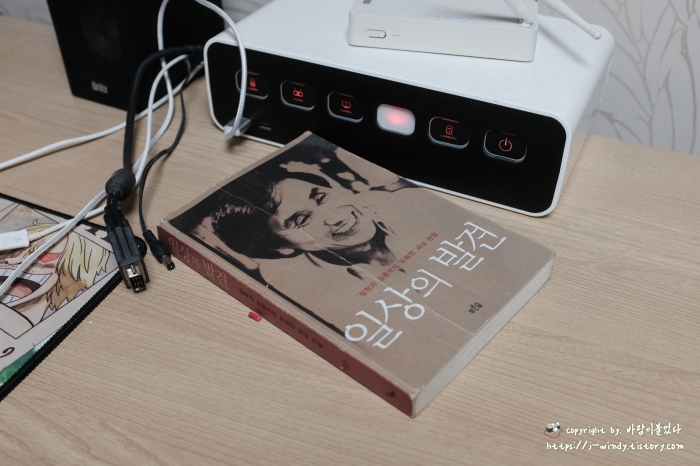
모니터받침대로 사용되었던 일상의발견 책...작가님 죄송합니다. :(


기존모니터의 선들을 정리한 뒤 듀얼모니터암 부품들을 올려두고 작업에 들어간다.
가장 먼저 책상과 결합할 하단 클램프를 조립한다. 책상과의 결합은 두 가지 방법이 있다.
일반적으로 나사를 돌려 고정하는 방식과 책상에 구멍을 뚫어 나사를 넣어 결합하는 방식이 그것. 그래서 제품 설치설명서에도 두 가지 타입의 설치방법이 자세히 나와있다. 나는 책상에 구멍 뚫을 필요없는 기본적인 클램프방식으로 설치를 진행해본다.


지지봉과 클램프를 연결한다.
위에 사진처럼 클램프 나사가 설치되어 있으면 육각렌치로 조으기 힘들다.
아래의 사진처럼 처음부터 클램프 부분을 떼어낸 후 조립하는 것이 훨씬 편하다.


이제 지지봉을 책상과 결합한다.

지지봉의 위치를 잡아준뒤 책상아래로 위치를 옮겨 나사를 조여주면 되는데 우리집처럼 책상을 벽에 딱 붙여야하는 상황이라면 나사손잡이가 아무리 크다고해도 책상밑에서 나사를 조으기는 힘이 들것이다. 혼자서도 할 수는 있지만 위치 변경등이 필요할 수 있으니 2인 1조로 작업하는 것이 좋다.

설치된 지지봉에 2개의 모니터암을 연결해주자.
처음 모니터암을 넣게되면 모니터암이 위로 많이 치켜진 것을 볼 수 있는데 이 곳에 모니터를 결합하게되면 가스스프링에의해 아래로 쳐지게 되니 미리 걱정하지 말자.
이제 기존의 모니터에서 받침대를 제거해주어야한다.

TV기능이 포함된 삼성모니터의 모습.
받침대 하단에 볼트를 제거해준뒤 투명색의 지지대를 밑으로 강하게 당겨주면 빠지게된다. 와 근데 진짜 생각보다 엄청 안빠져서 살짝 당황했었다. 좌우로 흔들흔들 간격을 주어가면서 확 빼내도록하자.
다음은 어드밴스원 모니터. 나의 경우 이게 복병이었다!!

모니터 받침대 하판은 분리를 했는데 사진에 보이는 저 기둥이 당췌 빠지질 않는다!! 일자드라이버를 밀어넣어 억지로 빼내려고도 해보았는데 제품에 손상만 주었을뿐 실패!!
결국 모니터를 분해하기로한다.


모니터 뒷편에 보이는 나사라는 나사는 다 풀어내고 LED 모니터를 들어낸다.
젊었을적 삼성전자에 다녀본 경험이 있는 안지기님은 오랜만에 디스플레이패널을 본다면서 마냥 신나있다.


이러니...빠질턱이 있었나...
강판과 볼트 2개에 단단히 고정되어있어 빠지지 않았던 것.
모니터제조사마다 받침대 분리 방법이 다 다르기 때문에 소비자들이 애를 먹을 수 있다.

어쨌든 다시 모니터조립 완료.


이제 모니터뒤면에 베사홀간격에 맞추어 브라켓을 설치해준다. 이때 사진에 보이는 위쪽 나사부분이 모니터 상부로 가게 해야한다. 제품설치 동영상에는 자기들 제품임에도 브라켓의 위 아래를 잘 못설치해 대국민사과 자막까지 넣는 일이 있었다.

모니터를 연결하면 모니터암이 아래로 쳐지게 된다. 걱정하지 말자. 가스 스파링암이 제 역할을 해주고 있는것이다. 뒷쪽에 나사를 조여주면 그만이다.

브라켓 나사부분이 위쪽으로 가게 설치해야하는 이유. 모니터를 연결한 후 브라켓 상부 나사를 조여준다. 모니터가 좌우로 흔들리지 않도록 나사를 꽉 조여주어야한다. 브라켓에 하중이 덜 가도록 손으로 모니터를 살짝 받쳐주면서 나사를 조여주면된다.

드디어 기본적인 설치는 완료된 모습.
오오오 새롭다 새로워!


다른 제품도 그렇겠지만 모니터암의 장점은 모니터케이블선을 정리할 수 있다는 점이다. 모니터암 아래에 케이블선 정리부가 있으니 선정리를 깔끔하게 하도록하자. 모니터암의 윗부분과 아랫부분 모두 선정리가 가능하게끔 되어있다.

아랫부분에는 이렇게 슬라이드 케이블함으로 제작되어있어 선을 넣어둔 후 밀어서 끼워넣어주면된다.

모니터 2대를 어떻게 사용할 것인지 위치를 확실하게 잡은 다음에는 모니터암을 육각렌치를 이용해 단단히 고정해준다.
어설프게 조였다가 아래로 슬슬 내려올 수도 있으니 힘을주어 고정시켜준다.
지지봉 부위 뿐만 아니라 가스개스킷과 곳곳의 틸트부위도 헐렁하지않게 고정시켜줄 필요가 있다.

마운트뷰 듀얼모니터암 설치완료!!
제품 구입 페이지에서는 설치시간이 10분 초 간편설치라고 되어있던데 어찌된게 나의 경우 30분이상이 소비되었다. 초보설치자들에게 10분은 무리다! 물론 다음번 설치때는 좀 더 빠르리라본다.
아래는 모니터암이 설치된 실제 모습들이다.

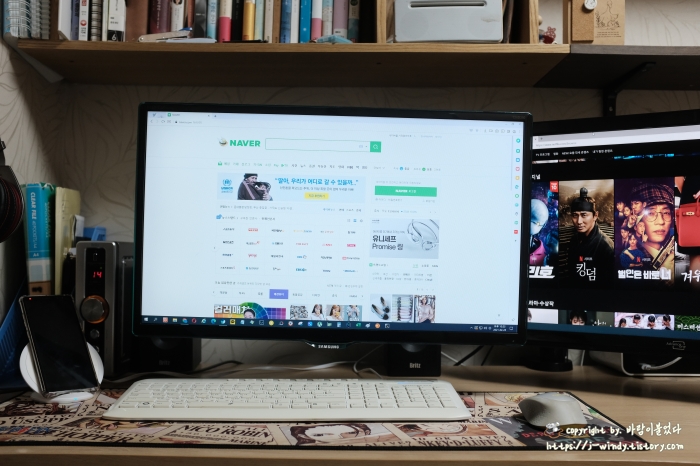






제품 설명대로 위아래 앞,뒤 스위블, 틸트까지 가능해 내가 원하는 어떠한 형태로든 변신이 가능했다.
모니터받침대가 없어지니 모니터를 벽으로 더 붙여놓을 수도 있고 그만큼 책상을 활용할 수 있는 공간이 넓어지게 되었다. 청소도 간편해진다.
높이 조절이 불가능했던 모니터였기 때문에 이제는 내 작업환경에 맞추어 높이조절이 가능하다는 점이 상당히 인상깊다. 특히나 보조로 사용중인 오른쪽 모니터의 경우 모니터각도를 나에게 조절을 해 서브모니터로의 활용이 보다 극대화 됨을 체감하고 있다. 이 포스팅을 하는 지금도 마찬가지!
유튜브나 넷플리스처럼 영상시청을 할때에는 모니터를 앞으로 빼내게되면 더 큰 몰입감을 선사하기도한다.
누군가 말했던 것처럼 사용해보지 않은 사람은 있어도 한번 사용해본 이상 앞으로 모니터암이 없으면 안될 것 같은 기분. 사실이다. 컴퓨터작업환경 자체가 너무도 쾌적해짐을 실감하는 요즘이다.
듀얼모니터암 구입을 희망하시는 분들이라면 굳이 이 제품이 아니더라도 한번은 사용해보시길 추천드린다.